Шаг 1) Устанавливаем SideLoadly
Шаг 2) Устанавливаем iTunes / 3UTools
Шаг 3) Подключаем свой iPhone / iPod / iPad к компьютеру.
Шаг 4) Заходим в iTunes / 3UTools, потом входим в Sideloadly, видим окно как на скриншоте:
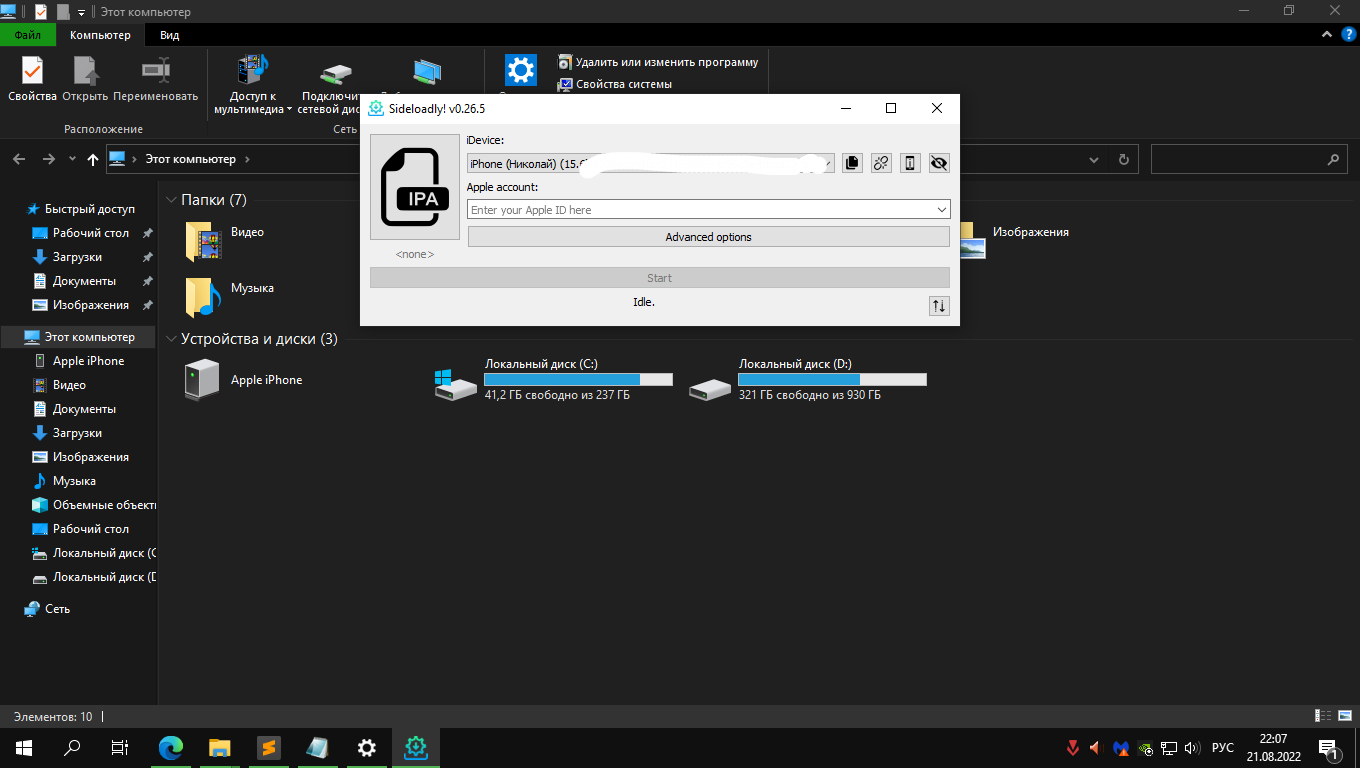
Шаг 5) Нажимаем на иконку с надписью IPA и выбираем скачанный файл Minecraft: PE [скачивать тут]
Шаг 6) Вводим свой AppleID, потом пароль от него в поле ввода (это нужно для создания офицального бесплатного аккаунта разработчика для установки своих приложений на 7 дней, если боитесь, что аккаунт ваш украдут — можете создать новый, но у меня лично ничего не воровали за год пользования)
Шаг 7) Нажимаем на кнопку Start, должна пойти установка Minecraft, это можно понять по процентам загрузки. Дожидаемся надписи Done.
Шаг 8) Если все прошло успешно — открываем гл. экран устройства (iPhone / iPod / iPad) и находим наше приложение, нажимаем. Видим, что мы ненадежный разработчик и доверять нам нельзя, исправляем.
Установка IPA на iPhone через Windows 3uTools без JB
Шаг 9) Переходим в Настройки > Основные > VPN и управление устройством > Нажимаем на свой AppleID > Доверять
Шаг 10) Поздравляем! Minecraft PE 1.1.5 на ios установлен успешно, можете заходить, играть.
В чем же подвох, все что-ли так просто? Нет, не все так просто к сожалению, из вышеописанного в шаге 6 можно понять, что установка эта не перманентная, придется каждую неделю переустанавливать приложение, иначе оно просто не будет доступно.
Источник: guide.lime-d.ru
Как установить IPA-файл Minecraft на iPhone и iPud или другие устройства iOS
![]()

Ipad
Автор Андрей На чтение 4 мин. Просмотров 3 Опубликовано 21.08.2021
minecraft
Исследуйте случайным образом генерируемые миры и стройте самые разные сооружения: от простейших домов до грандиозных замков и дворцов. Играйте в творческом режиме с неограниченными ресурсами или вгрызайтесь в дебри мира в режиме выживания, изготавливая оружие и доспехи для защиты от опасных мобов.
Творите, исследуйте и выживайте в одиночку или в компании друзей на мобильных устройствах или компьютерах с Windows 10.
Сведения об автоматически продлеваемой подписке на Minecraft Realms:
Игра Minecraft теперь предлагает возможность приобрести Minecraft Realms. Realms – это служба помесячной подписки, через которую можно создать собственный мир Minecraft, существующий независимо от того, в сети ли вы.
В настоящее время предлагается два варианта подписки, разница между которыми заключается в количестве игроков, которые могут одновременно находиться в вашем Realm. Realm для вас и 2 ваших другей стоит 3,99 доллара США в месяц (в пересчете на валюту вашей страны), а Realm для 10 игроков будет стоить 7,99 долара США в месяц.
Как установить iPA файл на iPhone без ПК и Jailbreak?
Доступна 30-дневная пробная версия Minecraft Realms для вас и 10 ваших друзей. При покупке подписки неиспользованная часть бесплатного пробного периода аннулируется.
Оплата списывается со счета учетной записи iTunes при подтверждении покупки. Подписка автоматически продлевается, если не отменить ее как минимум за 24 часа до окончания текущего периода. Плата за продление подписки списывается со счета в течение 24 часов до окончания текущего периода, при этом используется ранее выбранный пользователем вариант подписки.
Пользователь может управлять своей подпиской. Чтобы отключить автоматическое продление, после покупки откройте настройки учетной записи. Эти же настройки можно вызвать кнопкой прямо в интерфейсе игры. При отмене действующей подписки возврат денег за оставшийся период до ее окончания не производится.
Ниже приведены ссылки на нашу политику конфиденциальности и условия использования:
Политика конфиденциальности: https://account.mojang.com/terms#privacy
Условия использования: https://account.mojang.com/terms
Установка ipa-файлов майнкрафта на ios-устройства

Для установки взломанной версии Minecraft на устройства под управлением операционной системы iOS (iPhone, iPad или iPod Touch) используются файлы игры с расширением IPA . Их можно установить даже на неразлоченный (без jailbreak) смартфон или планшет с помощью программы Cydia Impactor.
Для этого нужно скачать файл IPA Майнкрафт, установить на ПК (с ОС Windows, Mac OS X или Linux) программу Cydia Impactor и подключить устройство iOS к компьютеру. Более детальная инструкция находится ниже.
Установленная этим способом игра будет работать только неделю (7 дней). После истечения данного периода времени нужно будет повторить все пункты инструкции заново. Перед переустановкой Майнкрафта убедитесь в том, что ваши настройки и миры сохранены и вы сможете восстановить их.
Также следует помнить о том, что существует ограничение на количество установленных данным способом приложений (не более трех). Поэтому если вы хотите установить Майнкрафт, но у вас уже установлено три других приложения, одно из них придется удалить.
1. Скачайте и установите на компьютере программу Cydia Impactor . Также рекомендуем вам установить программу iTunes (скачать инсталляторы можно на нашем сайте — для Windows и для Mac ).
2. Скачайте на странице загрузки нашего сайта файл IPA желаемой версии Minecraft.
3. Подключите с помощью USB кабеля ваше iOS устройство к компьютеру. Подождите пока в выпадающем списке Cydia Impactor появится название этого устройства.
4. Перетащите скачанный IPA-файл в окно Cydia Impactor.
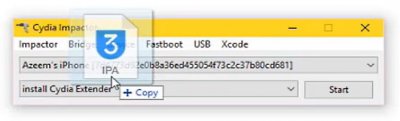
Программа попросит вас ввести логин вашего Apple ID (адрес электронной почты). Введите его и нажмите «OK», после чего проделайте такую же операцию с паролем от Apple ID.
5. После ввода пароля начнется установка игры Майнкрафт на ваш iPhone или iPad. Возможно, что на этом этапе появится сообщение об ошибке, но можете не обращать на него внимания — главное, чтобы ярлык программы появился на вашем девайсе.
6. Запустите приложение на телефоне или планшете. Скорее всего при этом появится сообщение, что приложение создано ненадежным разработчиком.
Чтобы это исправить, зайдите в Настройки устройства, выберите «Основные», пролистайте в самый низ и подождите 5 секунд. Появится пункт «Профили и управление устройством».
В подпункте «ПО Разработчика» найдите Ваш логин Apple ID и нажмите на него. Затем нажмите на синюю надпись «Доверять». В открывшемся окне нажмите на красную кнопку «Доверять». Дождитесь появления надписи «Проверен» возле установленного приложения.

Далее вы можете открыть Майнкрафт и начать наконец играть.
Все ли понятно в данной инструкции? Удалось ли вам установить Майнкрафт по ней? Если у вас возникли вопросы или предложения по ее улучшению — пишите в комментариях!
Источник: ipad-mobile.ru
Как установить ipa на iOS с помощью 3uTools (Windows)

Показываем еще один способ установки приложений и игр в формате ipa на iOS устройства (iPhone, iPad и iPod).
На нашем сайте показаны некоторые способы для установки ipa файлов, но некоторые уже устарели. По этому пришло время изучать новые способы, например сегодня с помощью мощной утилиты 3uTools на Windows.
Инструкция
- Скачиваем 3uTools и устанавливаем
- Также вам понадобится установить iTunes.
- Далее подключаем ваше iOS устройство к ПК
- На iOS нужно будет нажать «Доверять» и код от устройства. Это нужно чтобы компьютер мог проверить всю информацию.
- Выбираем ваше устройства и в программе переходим во вкладку «Инструменты» и выбираем «Подписать IPA».
![3uTools - подписать ipa]()
- Откроется окно, где вам нужно будет выбрать ваш IPA файл для подписи.
![Окно подписи IPA]()
- Здесь вы сможете добавить IPA через кнопку слева вверху.
- Выбрать папку, куда будут сохраняться подписанные IPA «Расположение файлов».
- Далее внизу нажимаем «Подписать с Apple ID» и в открывшемся окне вводим любой действующий Apple ID.
![Подписка ipa с помощью Apple ID]()
- Apple ID можно зарегистрировать, но скорее всего он у вас уже есть, также можно взять его с нашего сайта тут.
- После успешного добавления Apple ID, он появится в списке ниже, выбираем его и нажимаем на кнопку «Начать подписку».
![Подписать ipa]()
- После успешной подписки, вас оповестят в столбце состояния, что подписка завершена .
![Подписка ipa завершена]()
- Возможная ошибка « Сертификация не удалась «, скорее всего это связанно с введенными данными Apple ID, убедитесь что пароль и логин верны.



- Переходим в следующие разделы: Основные — Управление устройством — Нажимаем на Apple ID который вводили для подписи (их может быть несколько) — Доверять Apple ID — Кнопка Доверять.
Источник: goldclan.ru




